you can watch demo here:
How to add social media icon for your blog. This is very easy my name is muhammad ibrahim and i tell you adding a social media icon step by step.
Step 1
First go to your blogger layout and click on the Add Gadget and paste the below code:
<style> #tb911rotate a:hover {background-color: transparent;opacity:0.7;} #tb911rotate img { -moz-transition: all 0.8s ease-in-out; -webkit-transition: all 0.8s ease-in-out; -o-transition: all 0.8s ease-in-out; -ms-transition: all 0.8s ease-in-out; transition: all 0.8s ease-in-out; } #tb911rotate img:hover { -moz-transform: rotate(360deg); -webkit-transform: rotate(360deg); -o-transform: rotate(360deg); -ms-transform: rotate(360deg); transform: rotate(360deg); } </style> <a href='' rel='dofollow' target='_blank' title='blogger widgets'><img alt='widgets' border='0' src='http://bitly.com/24workpng1' style='margin-right:0px;'/></a><left><div id='tb911rotate'> <!--Start Riqqle Icon--> <a href='http://riqqle.blogspot.com/' rel='nofollow' target='_blank' title='Like Our Facebook Page'><img alt='Icon' border='0' src='https://blogger.googleusercontent.com/img/b/R29vZ2xl/AVvXsEjyKW9LulpkFV-Ctwn2-TmqMlTvmLPFuz-ihQMkFdgBNKY2Bfy23N11xGplWNaX_ZYu6qEJiaWfuam3IV03hggcFphzUrP-KDOV3uogRl7Ns-hmKQadeBbW69XSeg8Pb2rjKwcPUueWFf2u/s1600/sadsd.png' style='margin-right:1px;'/></a> <!--End Riqqle Icon--> <!--Start Rss Icon--> <a href='http://feeds.feedburner.com/Riqqlelearning' target='_blank' title='Riqqle'><img alt='Icon' border='0' src='https://blogger.googleusercontent.com/img/b/R29vZ2xl/AVvXsEhtTWmJSM7xKJr1l5e8Wm0YJXu-_7VVCGFFhyphenhyphen8TiIcgVeOA5i9a_TsaNbZl8q8vuNFJLwiEFik4POv9eEf5Y5A4BwS7peyv6g9BLyv_DO6btEB9BfaKCFhJDNomxPAL0zvAlxDTibaTUss/s50/RSS+jagged+edge.png' style='margin-right:1px;'/></a> <!--End Rss Icon--> <!--Start Facebook Icon--> <a href='https://www.facebook.com/Riqqle' rel='nofollow' target='_blank' title='Like Our Facebook Page'><img alt='Icon' border='0' src='https://blogger.googleusercontent.com/img/b/R29vZ2xl/AVvXsEgNHwxi9ixyq9FMV2_l_5EUI7rfCL7GeAfruWFpxx3WHBkc1Bno6mSJwOn_EZ8KRVTM6YbPaubLP2VO1T5Hgn_h9HmVLPZozPUXKJGm8l9vC1cJGZfT5Hcwc-xytTkWr6QoLXodRIl7wpw/s50/Facebook+jagged+edge.png' style='margin-right:1px;'/></a> <!--End Facebook Icon--> <!--Start Twitter Icon--> <a href='https://twitter.com/mibrahim2025' rel='nofollow' target='_blank' title='Follow Our Updates On Twitter'><img alt='Icon' border='0' src='https://blogger.googleusercontent.com/img/b/R29vZ2xl/AVvXsEhN0RoDc9z2oReEmqgHS7iKrmN-YgXv6Nagt4PF7ZtE1L-SH__twNBHBxRK5obIIgX65fuhfeFZCoWhH6XwO-t4tJP0Xg4mbJwtTLOPhpaRtmRugaK32tyvkihUY0bEVEuNKdes8BlwQ_w/s50/jagged+twitter.png' style='margin-right:1px;'/></a> <!--End Twitter Icon--> <!--Start Google+ Icon--> <!--Start Email Rss Icon--> <a href='http://www.pinterest.com/ibrahim1204/riqqle/' rel='nofollow' target='_blank' title='Subscribe on Pinterest'> <img alt='Icon' border='0' src='https://blogger.googleusercontent.com/img/b/R29vZ2xl/AVvXsEiC2eMkgsvNC7ggAzKaYELyn6KTgUjv1i-B5zBUoq_yYU47IeGbz-gen2N6BEYJ7FvMYv7K4paNYfplIPKGWOxaCH5zb8_A8ZIPhEbxudFERJcWSvrUklBekEqsnoI1Vj8aAvlkE6Il7FY/s50/pinterest+jagged+edge.png' style='margin-right:1px;'/></a> <!--End Email Rss Icon--> <a href='https://plus.google.com/u/0/b/104043087014391470933/104043087014391470933/posts/' rel='nofollow' target='_blank' title='Follow Us On Google+'> <img src='https://blogger.googleusercontent.com/img/b/R29vZ2xl/AVvXsEinh-4VACG_K7mqQjtPheRTQFTzHBxKo37xC-J7hEO9R58v1HvZFcaLUrNoxTpy7_wBcDjNDqXVjIYUYuMXMhHtLUYrwvaGjQ6HLNFy8GY8578SOljz4KR39NuI9N7dd07VOdoJ2sxcT_Q/s50/google+plus+jagged+edge.png' style='margin-right:1px;'/> </a> <!--End Google+ Icon-->
Step 2
And replacing some url link in RED colour
Step 3
And click on the save button.
Watch The Video Here



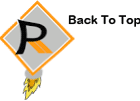
0 comments:
Post a Comment